Comment bloquer automatiquement les appels de spams sur un iPhone

Rien n'est plus ennuyeux que de recevoir des appels de spam, surtout si vous ne savez pas qu'il s'agit d'un spam. Cependant, grâce à une application gratuite, voici comment vous pouvez détecter les appels de spam avant de leur répondre et les bloquer complètement
CONNEXES: Comment bloquer les appels d'un certain nombre sur un iPhone
iOS permet Vous pouvez empêcher certains numéros de vous appeler, mais iOS ne peut pas détecter les appels de spam (et les bloquer automatiquement) sans une application tierce. Heureusement, il existe plusieurs applications qui peuvent le faire, mais mon préféré est Hiya.
Une fois l'application téléchargée et installée, ouvrez-la et appuyez sur «Commencer» en bas.
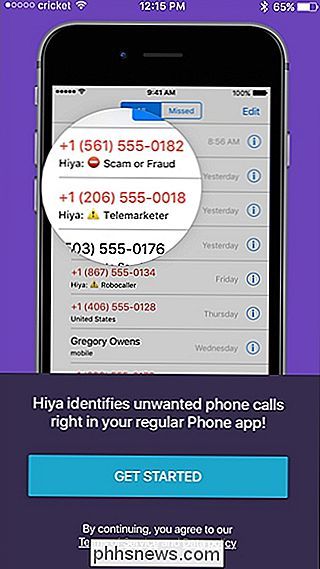
Sur l'écran suivant, entrez dans votre numéro de téléphone et appuyez sur "Suivant".
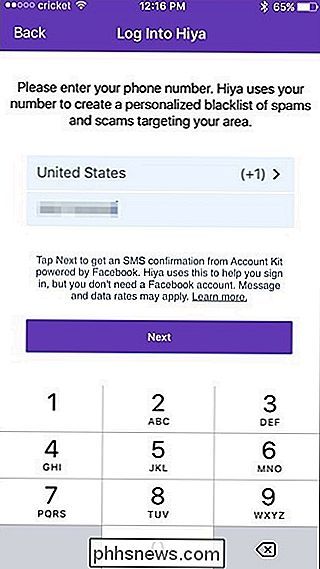
Hiya vous enverra un code pour entrer votre code de téléphone. Entrez-le dans l'application et appuyez sur "Continuer".
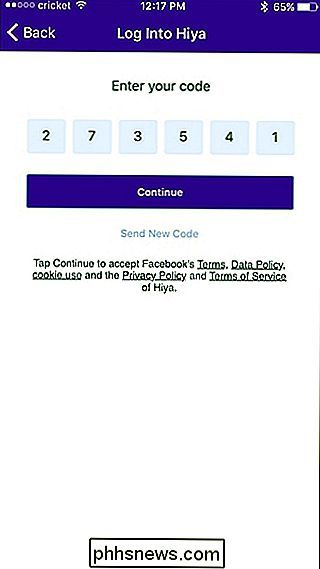
Ensuite, l'application vous demandera la permission d'accéder à vos contacts. Il s'agit d'une étape totalement facultative. Si vous n'utilisez l'application que pour détecter et bloquer les appels de spam, vous pouvez ignorer cette option. Mais si vous voulez aller un peu plus loin et chercher un numéro pour voir qui c'est, vous devez accorder l'accès à vos contacts.
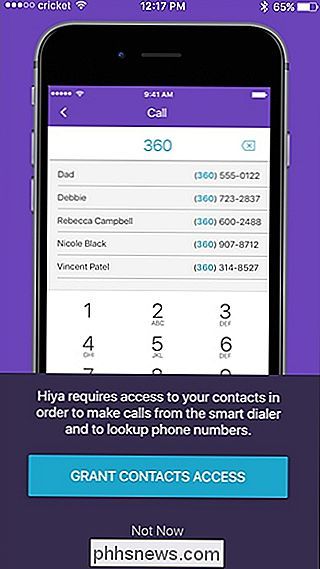
Après cela, vous pouvez activer les notifications push pour être averti lorsque le liste de spam dans l'application a besoin d'être mis à jour. Sinon, lorsque vous ouvrez l'application et appuyez sur l'onglet "Protéger" en bas, il le mettra automatiquement à jour.
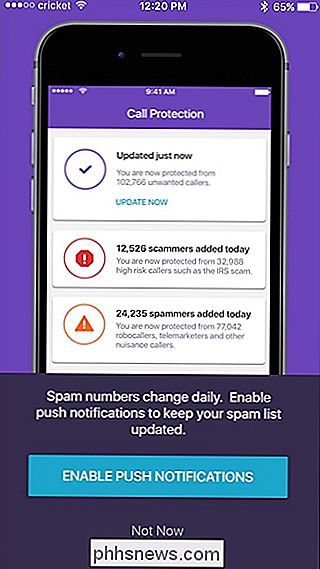
Une fois cela fait, vous devrez aller dans les paramètres de votre iPhone et activer le blocage des appels pour Hiya . Pour ce faire, ouvrez l'application Paramètres et sélectionnez "Téléphone".
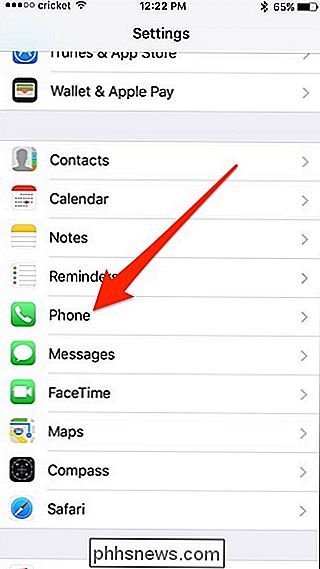
Tapez sur "Call Blocking & Identification".
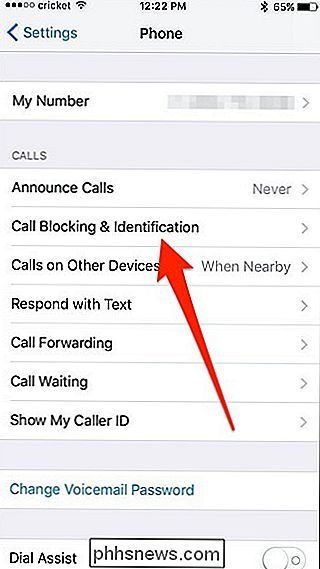
Appuyez sur l'interrupteur à bascule à côté de Hiya pour l'allumer.
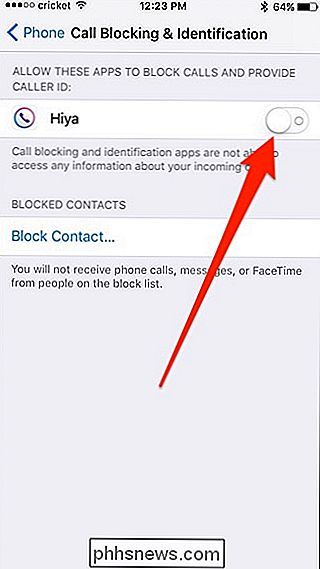
Revenez dans le Hiya app et vous serez prêt à partir, mais vous pouvez taper sur l'onglet "Options" pour personnaliser l'un des paramètres.
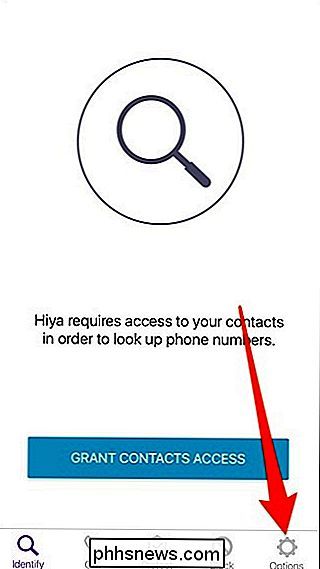
A partir de là, vous pouvez choisir ce qui se passe lorsque vous recevez un appel de spam, ainsi que soupçonné les appels de spam et les appels usurpés.
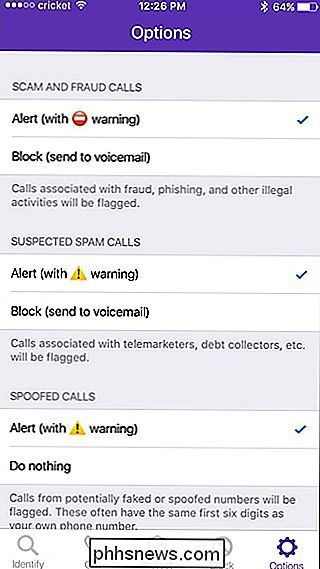
À moins que vous ne définissiez automatiquement les appels de spam, les appels de spam sont toujours signalés, mais ils sont accompagnés d'un avertissement indiquant qu'il s'agit d'un appelant indésirable.

Fonctionnalités assez simples , et l'application est livrée avec d'autres fonctionnalités, y compris la possibilité de rechercher un numéro de téléphone inconnu afin de savoir qui c'est. Cette fonctionnalité ne fonctionnait pas très bien pour moi, personnellement, la plupart des numéros que Hiya avait consultés ne me donnaient que la ville et l'état, et non le nom de la personne ou de l'entreprise.
Cependant, si vous voulez vraiment pour utiliser la fonction d'alerte spam, vous êtes prêt à partir.
Image du titre de Hiya

Qu'est-ce que HTTPS, et pourquoi devrais-je m'en soucier
HTTPS, l'icône de cadenas dans la barre d'adresse, une connexion à un site Web chiffré, c'est beaucoup de choses. Alors qu'il était autrefois réservé principalement aux mots de passe et autres données sensibles, l'ensemble du Web laisse peu à peu le protocole HTTP et passe au HTTPS. Le "S" de HTTPS signifie "sécurisé".

Comment activer les mises à jour automatiques du micrologiciel pour votre hub Wink
Les mises à jour du micrologiciel sont ennuyeuses, mais elles sont essentielles à un périphérique fonctionnant correctement (et sécurisé). Le hub Wink n'est pas une exception, mais si vous préférez ne pas avoir à faire la mise à jour du hub chaque fois qu'un nouveau firmware sort, vous pouvez activer les mises à jour automatiques.



